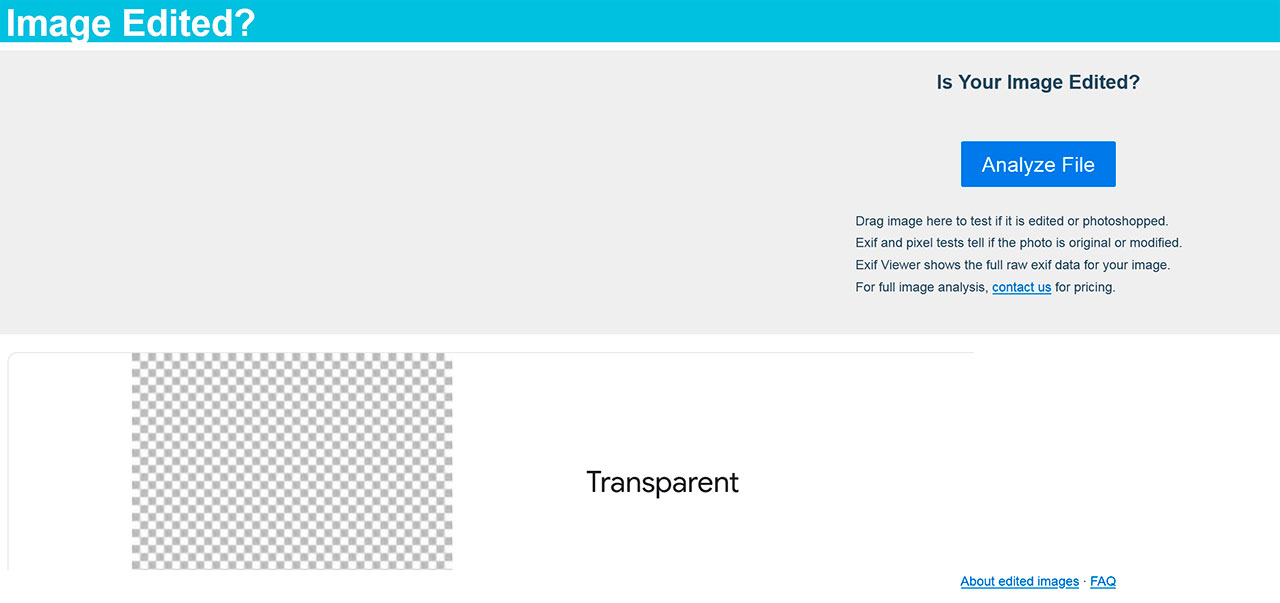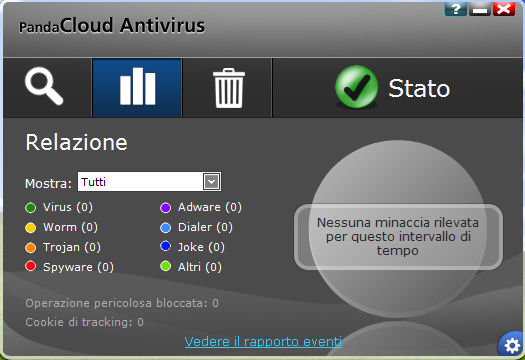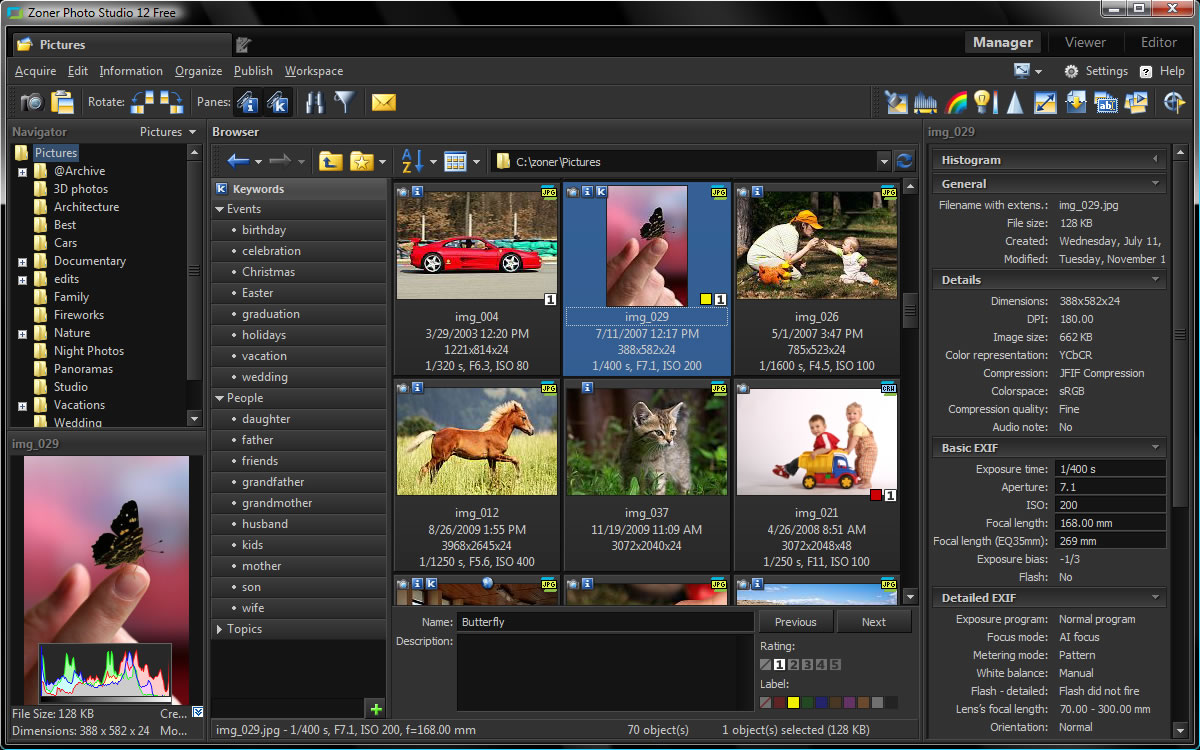Non puoi credere a tutto ciò che leggi o vedi. I social media sono pieni di immagini manipolate o “Photoshoppate”. Ecco alcuni segni rivelatori che stai guardando un’immagine alterata.
Airbrushing è facile da individuare
Hai mai visto un’immagine che ha qualcosa di strano? Fidarsi del tuo istinto potrebbe non essere l’approccio più scientifico, ma probabilmente sei più bravo a individuare un falso di quanto pensi. Se vedi un’immagine che ti fa suonare un campanello d’allarme, potresti volerci vedere chiaro. Probabilmente noterai alcuni segni rivelatori che è stata manipolata.
Le immagini con airbrushing (aerografata) spesso cadono nel territorio della “valle misteriosa”. Anche se hai una pelle perfetta, la maggior parte delle fonti di luce proietta piccole ombre su rughe sottili, pori e altre lievi imperfezioni. Quando queste imperfezioni vengono rimosse digitalmente, lo è anche l’aspetto dell’illuminazione naturale.
I ritoccatori professionisti spesso trovano un equilibrio tra perfezione e realismo, ma raramente i dilettanti e le app mobili lo fanno. Le app, in particolare, dipendono dalle tonalità della pelle esistenti per determinare quali parti ritoccare. Ciò si traduce spesso in un effetto aerografo pesante che è facile da individuare.
Verificare la presenza di segni di deformazione
A volte, potrebbe essere necessario guardare oltre il soggetto di una foto per vedere l’immagine completa. Ciò è particolarmente vero quando si tratta di deformare, ovvero quando qualcuno utilizza uno strumento per afferrare un’area di un’immagine e spostarla, rimpicciolirla o ingrandirla.
Cerca le linee rette sullo sfondo e verifica se sono conformi alle leggi della fisica. Ad esempio, se qualcuno sta condividendo un’immagine dei suoi bicipiti sporgenti e una fila di tessere sullo sfondo è deformata in modo innaturale vicino allo stesso bicipite, quella foto è stata modificata per accentuare la crescita muscolare.
Questa stessa tecnica viene spesso utilizzata per esagerare la perdita di peso o gli effetti degli indumenti “snellenti”.
Cerca modelli e oggetti ripetuti
La clonazione è una tecnica di base di Photoshop che prevede la duplicazione di parte di un’immagine. Viene spesso utilizzato per rimuovere piccole imperfezioni dalla pelle “clonando” un’altra sezione al suo posto. Questo elimina anche i segni rivelatori dell’aerografia.
Questa tecnica viene utilizzata anche in altri modi. L’oggetto duplicato potrebbe essere una sezione di una folla, un albero o persino stelle nel cielo notturno. È un modo efficace per far risaltare una foto di paesaggi facendo cadere alcuni fiori più colorati. Puoi anche far sembrare uno stadio di calcio o un evento molto più affollato di quanto non sia in realtà.
Il trucco da svelare in questo caso sono i modelli riconoscibili che appaiono nell’immagine. Cerca aspetti unici in un dettaglio, quindi vedi se riesci a individuare quel dettaglio in altre parti dell’immagine. Potrebbe essere qualcuno che indossa un cappello in mezzo alla folla, un particolare schema di stelle (o costellazioni) o un albero con la stessa illuminazione che appare altrove nell’immagine.
Non dimenticare le ombre
Questo si applicherà solo alle peggiori manipolazioni delle immagini, ma non dimenticare di cercare un’ombra. È un errore da principiante, ma qualcuno lo fa ancora. A volte, un oggetto in un’immagine non proietta affatto un’ombra.
Tutti gli oggetti in una scena dovrebbero proiettare un’ombra. Inoltre, se scatti una foto di gruppo alle 17:00, ti aspetti che il sole al tramonto proietti un’ombra più lunga rispetto a un’immagine scattata a mezzogiorno. Questo può essere più difficile da individuare in scene illuminate artificialmente. Tuttavia, se noti che c’è il sole, dovresti assicurarti che la lunghezza e l’angolo delle ombre corrispondano.
Inoltre, guarda come vengono proiettate le ombre su ciascun soggetto. Se hai un oggetto con texture, come una roccia, le ombre dovrebbero apparire molto simili ad altri oggetti con texture nell’immagine.
Cerca le aree sfocate e il rumore JPEG
Quando un’immagine ha attraversato il ciclo di condivisione, salvata e ricaricata sui social media alcune volte, vedrai spesso artefatti di compressione. Potresti notare alcune sgradevoli sezioni sfocate e colori che sfrangiano sui bordi netti. Se un’immagine è stata ritoccata, spesso appaiono sgradevoli artefatti simili lungo il bordo della modifica.
Questo è ancora più facile da individuare se tale effetto è combinato con aree insolitamente lisce o solide. Ad esempio, potresti vederlo se qualcuno ha tentato di rimuovere del testo da un oggetto bianco dipingendolo sopra con un pennello bianco. Gli artefatti JPEG spesso si attaccano al bordo di un’area dipinta come la colla.
Qualsiasi area insolitamente liscia con colori innaturalmente solidi dovrebbe farti suonare un campanello d’allarme, anche su JPEG di alta qualità.
Controllare EXIF e dati di geolocalizzazione
I dati EXIF sono metadati archiviati insieme a una foto quando viene scattata. Ciò include informazioni come quale fotocamera è stata utilizzata, lunghezza focale, apertura, velocità dell’otturatore, ISO e così via. Anche i dati sulla posizione sotto forma di coordinate del mondo reale vengono spesso archiviati in una foto.
Per comprendere i dati EXIF, devi capire un po’ di più sulla fotografia. Se l’immagine che stai guardando è stata scattata con una profondità di campo molto ridotta (come f/1.8), ti aspetteresti uno sfondo molto sfocato. Una bassa velocità dell’otturatore significa che tutti gli oggetti in movimento saranno sfocati. Una lunghezza focale lunga (come 300 mm) dovrebbe comprimere lo sfondo e creare un’immagine “piatta” con una profondità di campo ridotta.
Se questi parametri (e altri) non corrispondono all’immagine che vedi, è possibile che l’immagine sia stata manipolata. Allo stesso modo, i dati EXIF possono contraddire una storia. Ad esempio, supponiamo che due immagini siano state scattate ravvicinate per ritrarre un lungo periodo di tempo. Se sei abbastanza fortunato da avere accesso ai dati di geolocalizzazione, salta su Google Maps e controlla la posizione utilizzando Street View o le immagini satellitari.
Tieni presente che tutti gli strumenti di modifica che sono stati utilizzati su una foto, inclusi Photoshop o GIMP, verranno elencati anche sotto i dati EXIF. Tuttavia, questo non significa necessariamente che un’immagine sia stata manipolata per ingannare. Ci sono molte ragioni legittime per cui i fotografi utilizzano strumenti di fotoritocco, come fare piccoli ritocchi o per modifiche in batch.
Usa “Image Edited?”
Oltre a ingrandire e sbirciare pixel per individuare segni evidenti di modifica delle immagini, ci sono anche strumenti che possono aiutarti a individuare un falso. Il più semplice di questi è un sito Web chiamato “Image Edited?” che giudica se un’immagine è stata ritoccata.
“Image Edited?” utilizza la maggior parte delle tecniche descritte sopra per verificare e segnalare se sono state rilevate incongruenze. Lo strumento esamina i dati EXIF per individuare eventuali incongruenze in aree come i modelli di fotocamera e gli spazi colore. Cerca anche artefatti JPEG, sovrasaturazione, motivi che suggeriscono che parti di un’immagine sono state clonate e discrepanze nella luce direzionale.
Abbiamo testato un’immagine manipolata e “Image Edited?” ha riferito che l’immagine era stata “probabilmente” manipolata perché “i pixel corrispondono solo agli editor di software”.
Guarda più a fondo con FotoForensics
FotoForensics è simile a “Image Edited?”, tranne per il fatto che lascia l’analisi a te. Invece di prendere una decisione per te, il sito Web produce una visualizzazione ELA (Error Level Analysis). Questo può evidenziare elementi potenzialmente Photoshoppati che potresti non cogliere ad occhio nudo.
Secondo il tutorial ELA, dovresti “guardare intorno all’immagine e identificare i diversi bordi ad alto contrasto, bordi a basso contrasto, superfici e trame. Confronta queste aree con i risultati ELA. Se ci sono differenze significative, identifica le aree sospette che potrebbero essere state alterate digitalmente”.
Il modo migliore per ottenere il massimo da FotoForensics è esaminare gli esempi forniti per sapere esattamente cosa cercare. Abbiamo provato questo con una foto manipolata di un camion schiantato con buoni risultati. Le parti modificate dell’immagine contrastavano chiaramente con il resto dell’immagine.
Usa la ricerca di immagini inversa e i siti Web di verifica dei fatti
Quando tutto il resto fallisce, perché non cercarlo? Google Image Search ti consente di eseguire una ricerca inversa di immagini per trovare altre istanze della stessa immagine online, nonché immagini che sembrano simili. Questo dovrebbe aiutarti a trovare siti Web che affermano chiaramente che l’immagine è un falso o potresti persino trovare la versione originale non modificata.
Puoi anche cercare informazioni su un’immagine su siti Web di verifica dei fatti (“Fact Cecking”). Ad esempio, diciamo che c’è un’immagine che afferma di mostrare piccoli alieni verdi per le strade di New York. Potresti cercare “piccoli alieni verdi a New York” per trovare analisi della foto e probabilmente troverai articoli di verifica dei fatti che spiegano che quei piccoli alieni verdi non sono reali.
Questo è un esempio estremo, ma la stessa tecnica si applica ad altre immagini sospette o controverse che circolano sul web. Fai una rapida ricerca prima di credere a ciò che qualcuno afferma di mostrare.
Vedere non è sempre credere
Le immagini con Photoshop non sono una novità. Sono sempre esistite e vengono ricondivise fin dalla nascita di Internet. Molte persone ne sono state vittime in passato. E, man mano che le tecniche sempre più sofisticate diventano più accessibili, molti ci cadranno di nuovo in futuro.
Tuttavia, ora sai cosa cercare, quindi sarai meglio attrezzato per analizzare un’immagine alla ricerca di segni di manipolazione.